
LN-R238WXC - Téléviseur SAMSUNG - Notice d'utilisation et mode d'emploi gratuit
Retrouvez gratuitement la notice de l'appareil LN-R238WXC SAMSUNG au format PDF.
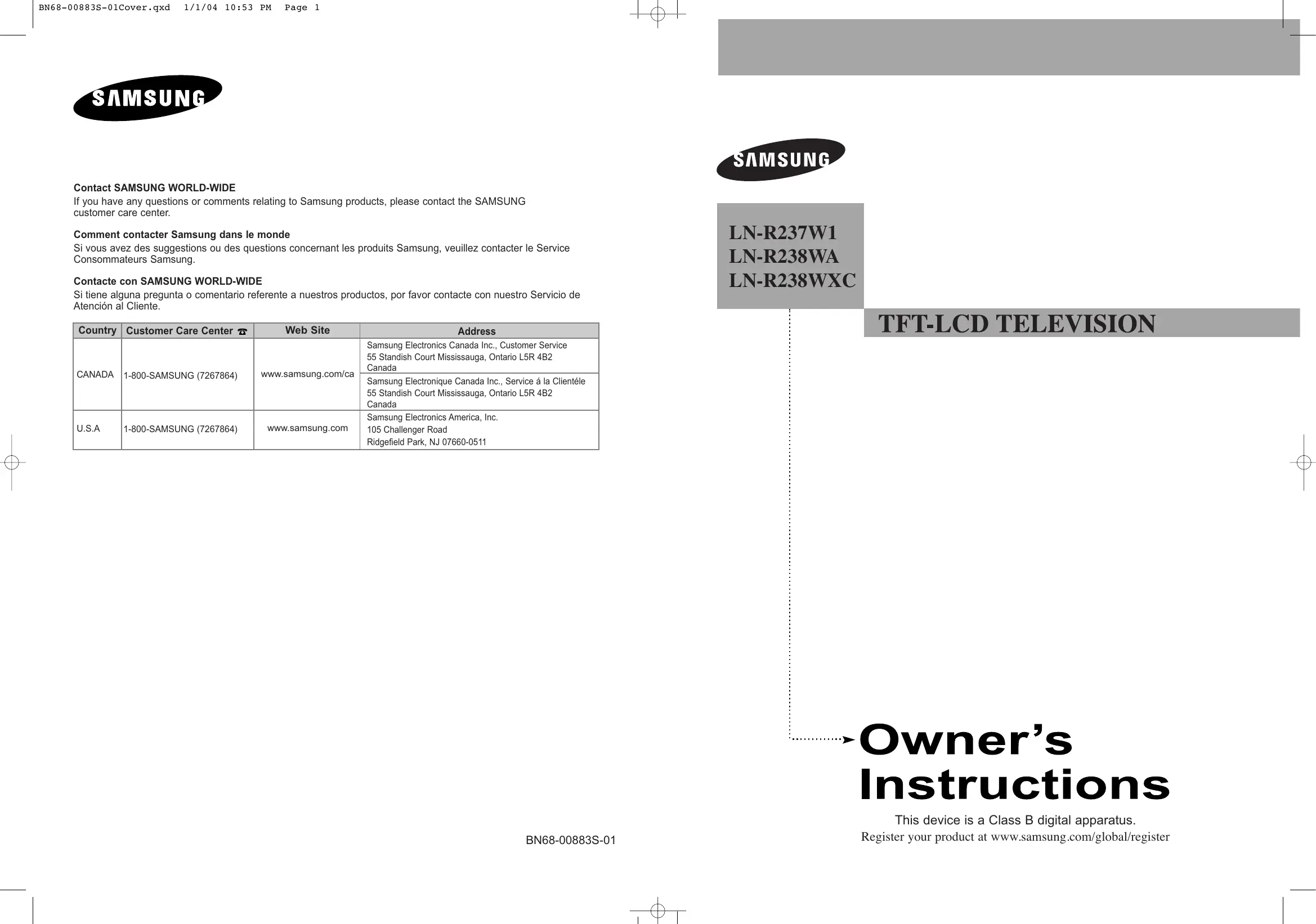
| Type de produit | Téléviseur LCD |
| Résolution | 1366 x 768 pixels |
| Taille de l'écran | 23 pouces |
| Technologie d'affichage | LCD avec rétroéclairage LED |
| Connectivité | HDMI, USB, VGA, AV, sortie audio |
| Alimentation électrique | 100-240V, 50/60Hz |
| Dimensions approximatives | 54.2 x 37.8 x 15.5 cm (avec pied) |
| Poids | 5.5 kg |
| Fonctions principales | TV numérique, mode éco, réglage automatique de l'image |
| Entretien et nettoyage | Utiliser un chiffon doux et sec, éviter les produits chimiques agressifs |
| Pièces détachées et réparabilité | Disponibilité variable, consulter un réparateur agréé pour les pièces |
| Consommation énergétique | Environ 50W en fonctionnement |
| Sécurité | Ne pas exposer à l'humidité, utiliser sur une surface stable |
| Compatibilités | Compatible avec les appareils HDMI, VGA et USB standards |
FOIRE AUX QUESTIONS - LN-R238WXC SAMSUNG
Téléchargez la notice de votre Téléviseur au format PDF gratuitement ! Retrouvez votre notice LN-R238WXC - SAMSUNG et reprennez votre appareil électronique en main. Sur cette page sont publiés tous les documents nécessaires à l'utilisation de votre appareil LN-R238WXC de la marque SAMSUNG.
LN-R238WXC SAMSUNG
Remarque : Si les bords gauche et droit et le centre de l’écran restent longtemps affichés, le volume de lumière transmis vont varier. Cela aura pour conséquence de laisser des traces.
vous sélectionnez le mode Écran large (16:9) pour regarder un programme numérique intégrant un délimiteur de début de trame (et que la sortie du boîtier décodeur est de 1080i). e laissez pas l’écran en mode Pause pendant longtemps. Cela pourrait provoquer une brûlure temporaire ou permanente de l’image.
• Télévision acceptant le numérique :
Lorsque la télévision reçoit des signaux HD (et que la sortie du boîtier décodeur est de 1080i).
Lorsque vous regardez un programme numérique HD sur une télévision standard
(4:3) en ayant sélectionné les tailles d’écran "16:9" ou "Panorama", vous le verrez mais les bords supérieur et inférieur seront rognés. Remarque : Si les bords supérieur et inférieur ainsi que le centre de l’écran restent longtemps affichés, le volumes de lumière transmi vont varier. Cela aura pour conséquence de laisser des traces. e laissez pas l’écran en mode Pause pendant longtemps. Cela pourrait provoquer une brûlure temporaire ou permanente de l’image.
BN68-00883S-01Fre.qxd
Remarque : Si les bords gauche et droit et le centre de l’écran restent longtemps affichés, le volume de lumière transmis vont varier.
Cela aura pour conséquence de laisser des traces.
e laissez pas l’écran en mode Pause pendant longtemps. Cela pourrait provoquer une brûlure temporaire ou permanente de l’image.
• Lorsque vous regardez un DVD, un CD ou une vidéo au format Écran large (21:9) sur une télévision ayant un grand écran (16:9).
• Lorsque vous connectez votre ordinateur ou une console de jeux à la télévision et que vous sélectionnez le mode 4:3.
Si vous connectez un lecteur de DVD, un ordinateur ou une console de jeux à une télévision à écran large et que vous regardez un film, ou jouez à un jeu en mode normal (4:3) ou large (21:9), les bords gauche et droit ainsi que les bords supérieurs et inférieurs peuvent être rognés.
Remarque : Si les bords gauche et droit et le centre de l’écran restent longtemps affichés, le volume de lumière transmis vont varier. Cela aura pour conséquence de laisser des traces.
e laissez pas l’écran en mode Pause pendant longtemps. Cela pourrait provoquer une brûlure temporaire ou permanente de l’image.
BN68-00883S-01Fre.qxd
Comment réinitialiser la télévision après le blocage d’une canal par la fonction puce V (“Sortie d’urgence”). . . . . . . . . . . . . . . . . . . . . . . . . . Comment configurer les restrictions à l’aide des ‘Anglais canadien’ . . . . . . Comment configurer les restrictions à l’aide des ‘Français canadien’ . . . . . . Visualisation des sous-titres codés . . . . . . . . . . . . . . . . . . . . . . . . . . . . . . . . . . . Réglage du mode Écran Bleu . . . . . . . . . . . . . . . . . . . . . . . . . . . . . . . . . . . . . . . Sélection de Melody (Mélodie) . . . . . . . . . . . . . . . . . . . . . . . . . . . . . . . . . . . . . - Capteur luminance: Règle automatiquement la luminosité de l’écran suivant le niveau de luminosité ambiante. SRS TruSurround XT - SRS TruSurround XT offre un système surround Dolby virtuel. Aspect pratique - Le téléviseur utilise le système HDMI pour offrir une qualité d’image et un son numérique parfait. - Le système Anynet vous permet de contrôler facilement les périphériques audio et vidéo (AV) Samsung à partir de ce téléviseur.
Vérifiez que les éléments suivants sont inclus avec votre télévision LCD. S’il manque des éléments, contactez votre revendeur.
Télécommande et piles (AAA x 2)
utilisez ce bouton de la même manière que le bouton ENTER de la télécommande.
MENU Appuyez pour voir à l’écran le menu des fonctions de votre télévision.
Appuyez sur ce bouton pour augmenter ou baisser le volume. Dans le menu à l'écran, utilisez les
boutons – VOL + de la même manière que les boutonsou de la télécommande.
CH Appuyez sur ce bouton pour changer de canal.
Dans le menu à l'écran, utilisez ces boutons
CH de la même manière que les boutons ou de la télécommande. Français-2
Appuyez sur ce bouton pour allumer et teindre la télévision.
VOYANT D’ALIMENTATION Clignote puis s’arrête lorsque le téléviseur est allumé.
S’allume en mode Veille.
CAPTEUR DE LUMIÈRE Règle la luminosité de l’écran automatiquement suivant le niveau de luminosité ambiante.
Ce détecteur fonctionne lorsque Capteur Luminos. est activé.
RCAPTEUR DE LA TÉLÉCOMMANDE Dirigez la télécommande vers de point de la télévision.
Utilisez le câble DVI vers HDMI ou le raccord
DVI-HDMI pour cette connexion, et la borne R-AUDIO–L DVI-IN pour la sortie audio. (la borne HDMI/DVI IN ne prend pas en charge le PC.)
STILL Appuyez sur ce bouton pour arrêter l’action au cours d’une scène spécifique. Appuyez de nouveau sur ce bouton pour reprendre normalement la vidéo. (Voir page 34)
BOUTONS NUMÉRIQUES Permet de changer de chaîne.
Appuyez sur ce bouton pour sélectionner les canal au delà de100. Par exemple, pour sélectionner la canal 121, appuyez sur “+100”, puis appuyez sur “2”, puis sur “1”. (Voir page 19) SOURCE Appuyez sur ce bouton pour afficher toutes les sources vidéo disponibles. (Voir page 27)
INFO Appuyez sur ce bouton pour afficher la canal et les paramètres audio-vidéo en cours. (Voir page 21)
EXIT Appuyez sur ce bouton pour quitter le menu.
MONTER /DESCENDRE DROITE / ENTREE
S.MODE Permet de régler le son de la télévi sion en sélectionnant un des préréglages d’usine (ou bien en sélectionnant l’un de vos préréglages personnalisés). (Voir page 43)
MTS (Multi channel Television Stereo)
Appuyez sur ce bouton pour choisir Stéréo, Mono ou Programme audio séparé (Diffusion de programme audio séparé). (Voir page 46) La télécommande ne fonctionne pas Contrôlez les points suivants: 1. La télévision est-elle allumée ? 2. Les pôles (+ / -) des piles sont-ils inversés ? 3. Les piles sont-elles à plat ? 4. Y-a-t-il une rupture d’alimentation ou le cordon d’alimentation est-il débranché? 5. Y a-t-il une lampe fluorescente ou un néon à proximité ?
Si vous avez deux antennes, voir “ Antennes VHF et UHF séparées ”, page 8.
Antennes avec câble bipolaire plat de 300 ohms
Si vous utilisez une antenne hertzienne (comme une antenne de toit ou une antenne en oreilles de lapin) munie d’un câble bipolaire plat de 300 ohms, procédez comme suit.
Placez les fils de votre câble bipolaire sous les vis de l’adaptateur 300-75 ohms Cette procédure exige un multiplexeur-adaptateur (disponible dans la plupart des magasins d’électronique).
Branchez les deux câbles des antennes au multiplexeur.
Cette télévision étant équipée d’un dispositif pour le câble, vous n’avez pas besoin de boîte de jonction pour voir des canal câblées en clair.
Branchez le câble d’arrivée dans la prise ANT IN située à l’arrière de la télévision.
Branchement d’une boîte de jonction servant
à décrypter l’ensemble des canal Cette prise peut s’appeler 1 “ANT OUT”, “VHF OUT” Identifiez le câble ou simplement “OUT”. connecté à la prise ANT OUT de votre boîte de jonction.
IN de la boîte de jonction.
Séparateur Boîte de jonction RF entre la prise ANT OUT de la boîte de jonction et la prise B.IN de l’interrupteur A/B.
ANT IN située à l’arrière du téléviseur.
ANT IN câble d’arrivée
(Lorsque vous placez l’interrupteur A/B sur “B”, vous devez syntoniser votre télévision sur la canal de sortie de la boîte de jonction qui est habituellement la canal 3 ou 4.)
ANT IN située à l’arrière du magnétoscope.
Panneau arriére du magnétoscope
Pannear arrière de la télévision
Câble Audio (Optionnel)
Branchez un câble vidéo entre la prise VIDEO OUT du magnétoscope et la prise AV IN [VIDEO] de la télévision.
Panneau arriére du magnétoscope
Pannear arrière de la télévision
Câble Audio (Optionnel)
BN68-00883S-01Fre.qxd
étapes 1 à 3 de la section précédente pour brancher l’antenne ou le câble à votre magnétoscope et à votre télévision.
Panneau arriére du magnétoscope
Pannear arrière de la télévision
Câble RF (Optionnel)
Pannear arrière de la télévision
Câble Audio (Optionnel)
S-VIDEO OUT du magnétoscope et la prise S-VIDEO IN du téléviseur.
Panneau arriére du magnétoscope
Pannear arrière de la télévision
Câble Audio (Optionnel)
* Lorsque vous connectez un périphérique externe, faites correspondre les couleurs du terminal de
connexion et du câble.
BN68-00883S-01Fre.qxd
Par exemple, si vous connectez le câble vidéo à la borne Component In 1, connectez le câble audio également à la borne Component In 1. * La configuration arrière de chaque périphérique source externe est différente suivant les appareils. * Lorsque vous connectez un périphérique externe, faites correspondre les couleurs du terminal de connexion et
BN68-00883S-01Fre.qxd
* Lorsque vous connectez un périphérique externe, faites correspondre les couleurs du terminal de
connexion et du câble.
Connexion d’un amplificateur/home cinéma DVD
connexion et du câble. Français-15
BN68-00883S-01Fre.qxd
connexion et du câble.
BN68-00883S-01Fre.qxd
Panneau arriére du Boîtier décodeur
Pannear arrière de la télévision
Câble HDMI (Optionnel)
• “Interface multimédia” est un nom plus approprié, en particulier parce qu’il autorise plusieurs canaux de son numérique (canaux 5.1). La différence entre les modes HDMI et DVI réside dans le fait que le périphérique HDMI est de taille plus petite, qu’il dispose de la fonction de codage HDCP (Système de protection du contenu numérique haute définition) et qu’il prend en charge le son numérique multicanaux.
Pannear arrière de la télévision
Câble audio PC (Optionnel)
Vous pouvez également utiliser le bouton POWER à l'avant du téléviseur.
Changement des canal
Utilisation des boutons de canal
Appuyez sur le bouton CH pour changer de canal.
été mémorisées. Reportez-vous aux pages 24 et 25 pour mémoriser des chaînes.
Utilisation des boutons numériques
Appuyez sur les boutons numériques pour accéder directement à une chaîne. P.ex) Pour sélectionner la chaîne 27, appuyez sur “ ” “ ”. Pour sélectionner la chaîne 108, appuyez sur Appuyez sur la touche PRE-CH pour sélectionner la chaîne précédente.
Appuyez sur le bouton PRE-CH. La télévision passe à la dernière canal regardée.
Pour passer rapidement d’une canal à une autre canal éloignée, accédez à la canal initiale puis utilisez les boutons numériques pour sélectionner la seconde canal.
Puis, utilisez le bouton PRE-CH pour passer rapidement de l’une à l’autre. Français-19
BN68-00883S-01Fre.qxd
Utilisation de la fonction Muet
A tout moment, vous pouvez couper temporairement le son à l’aide du bouton MUTE.
Appuyez sur MUTE et le son est coupé. Le mot “ ” apparaît dans le coin inférieur gauche de l’écran.
Pour désactiver le mode Mute, appuyez de nouveau sur le bouton MUTE ou simplement sur les boutons VOL + et VOL –.
Appuyez sur le bouton
INFO de la télécommande.
Appuyez de nouveau sur la touche INFO ou attendez environ
10 secondes avant qu’il disparaisse automatiquement.
La télévision affiche la canal, le type de son et l’état de certains paramètres de son et d’image.
Permet à l’utilisateur de régler les paramètres à sa convenance et affiche les paramètres actuels.
Cinq icônes s’affichent sur la gauche : Entrée, Image, Son, Chaîne, Configuration.
Appuyez sur le bouton
POWER de la télécommande. Le message “Start Plug & Play” la touche “OK” est alors sélectionnée.
Sélectionnez la langue souhaitée en utilisant le bouton MONTER/DESCENDRE ENTER pour confirmer votre choix.
Le message “Vérifier sortie antenne.” le bouton “OK” est alors sélectionnée. Appuyez sur le bouton ENTER button.
Appuyez sur les boutons MONTER/DESCENDRE pour sélectionner “Air”, “STD”, “HRC”, ou “IRC”, puis appuyez sur le bouton ENTER .
Pour arrêter la recherche avant la fin, appuyez sur le bouton ENTER pour sélectionnez “Arrêt”.
Appuyez sur le bouton ENTER . Appuyez sur les boutons GAUCHE/DROITE pour passer des “Heure”, “Minute” ou “am/pm”. Définissez “Heure”, “Minute” ou “am/pm” en appuyant sur les boutons MONTER/DESCENDRE . (référez-vous à la page 56 “Régler l’horloge”) Sélection de la source du signal vidéo
Avant que votre télévision ne puisse commencer à mémoriser les canal disponibles, vous devez spécifier le type de la source de signal reliée à la télévision
(c’est-à-dire soit une antenne soit le câble).
Appuyez sur le bouton MENU pour afficher le menu. Appuyez sur les boutons MONTER/DESCENDRE pour sélectionner “Chaîne”, puis appuyez sur le bouton ENTER .
Appuyez sur le bouton ENTER button. Appuyez de façon répétée sur le bouton MONTER/DESCENDRE pour passer en revue ces choix: “Air”, “STD”, “HRC”, ou “IRC” (toutes les télévisions câblées), puis appuyez sur le bouton ENTER . Appuyez sur le bouton EXIT pour quitter.
Remarque : STD, HRC et IRC identifient divers types de télévision par câble. Contactez la société de réseau câblée de votre secteur pour identifier le type de réseau câblé disponible dans votre région.
A ce stade, la source du signal a été sélectionnée. Passez à “Enregistrement des canal dans la mémoire” (page suivante).
MENU pour afficher le menu.
Appuyez sur les boutons MONTER/DESCENDRE pour sélectionner “Chaîne”, puis appuyez sur le bouton ENTER .
Appuyez sur les boutons MONTER/DESCENDRE pour sélectionner “Prog. auto”. Appuyez sur le bouton ENTER .
La télévision balaie automatique ment toutes les canal disponibles et les enregistre dans la mémoire.
Cette opération prend une à deux minutes. Appuyez sur ENTER à tout moment pour interrompre le processus de mémorisation et retourner au menu Canal. Pour arrêter la recherche avant la fin, appuyez sur le bouton ENTER pour sélectionnez “Arrêt”.
Appuyez sur le bouton ENTER pour sélectionner “Démarrer”. La télévision commence à mémoriser toutes les Canal disponibles.
Une fois que toutes les canal disponibles sont enregistrées, le menu “Chaîne” réapparaît. Appuyez sur le bouton EXIT pour quitter.
Appuyez sur le bouton AUTO PROG. situé sous le panneau de la télécommande.
MENU pour afficher le menu.
Appuyez sur les boutons MONTER/DESCENDRE pour sélectionner “Chaîne”, puis appuyez sur le bouton ENTER . Appuyez sur les boutons MONTER/DESCENDRE pour sélectionner “Ajouter/supprimer”. Appuyez sur le bouton ENTER . Appuyez sur le bouton CH ou CH pour sélectionner la chaîne à ajouter ou supprimer. Appuyez sur le bouton ENTER pour sélectionner “Ajouter” ou “Supprimer” (en appuyant sur le bouton ENTER , vous basculez d’une option à l’autre). Appuyez sur le bouton EXIT quitter.
Utilisez les boutons numériques pour sélectionner directement la chaîne à ajouter ou à supprimer. Appuyez sur le bouton ADD/DEL situé sous le panneau de la télécommande. Le fait d’appuyer de façon répétée sur le bouton ENTER alterner “Ajouter” et “supprimer”. Appuyez sur le bouton EXIT pour quitter.
Vous pouvez visualiser n’importe quelle canal (y compris une canal enlevée)
à l’aide des boutons numériques de la télécommande.
BN68-00883S-01Fre.qxd
MENU pour afficher le menu. Appuyez sur le bouton ENTER pour sélectionner “Entrée”.
Appuyez sur le bouton ENTER . Appuyez sur les boutons MONTER/DESCENDRE pour sélectionner entrée source, puis appuyez sur le bouton ENTER .
Appuyez sur le bouton SOURCE de la télécommande pour afficher une source de signal externe.
Appuyez sur le bouton
MENU pour afficher le menu. Appuyez sur le bouton ENTER pour sélectionner “Entrée”. Appuyez sur les boutons MONTER/DESCENDRE pour sélectionner “Entrer le nom”, puis appuyez sur le bouton ENTER .
Appuyez sur les touches MONTER/DESCENDRE pour sélectionner la prise d’entrée “AV1”, “AV2”, “S-Vidéo”, “Composant1”, “Composant2”, “PC”, ou “HDMI”, puis appuyez sur la touche ENTER .
Mais vous pouvez aussi sélectionner “Personnel” pour revenir automatiquement à vos paramètres d’image personnalisés.
Appuyez sur le bouton MENU pour afficher le menu. Appuyez sur les boutons MONTER/DESCENDRE pour sélectionner “Image”, puis appuyez sur le bouton ENTER .
Appuyez sur le bouton ENTER .
Appuyez de nouveau sur la touche ENTER pour sélectionner “Mode”. Appuyez sur les boutons MONTER/DESCENDRE pour sélectionner “Dynamique”, “Standard”, “Cinéma”, ou Personnel”. Appuyez sur le bouton ENTER . Appuyez sur le bouton EXIT pour quitter.
Appuyez sur le bouton P.MODE de la télécommande pour sélectionner l’un des paramètres d’image standard.
Choisissez Cinéma lorsque vous regardez un film.
Choisissez Personnel si vous souhaitez faire vous-même vos réglages suivant vos préférences personnelles (voir “Personnalisation de l’image”, page 30). Français-29
Appuyez sur le bouton
MENU pour afficher le menu. Appuyez sur les boutons MONTER/DESCENDRE pour sélectionner “Image”, puis appuyez sur le bouton ENTER .
Appuyez sur le bouton ENTER .
Les valeurs configurées sont stockées en fonction du mode d'image sélectionné.
MONTER/DESCENDRE pour sélectionner un
élément (Contraste, Luminosité, Netteté, Couleur, ou Teinte), puis sur le bouton ENTER .
Par exemple, si vous choisissez “Contraste”, et si vous appuyez sur le bouton
DROITE le contraste augmente. Appuyez sur le bouton EXIT pour quitter.
Appuyez sur le bouton
MENU pour afficher le menu. Appuyez sur les boutons MONTER/DESCENDRE pour sélectionner “Image”, puis appuyez sur le bouton ENTER .
Appuyez sur le bouton ENTER .
Appuyez sur les boutons MONTER/DESCENDRE pour sélectionner “Nuance coul.”, puis appuyez sur le bouton ENTER .
Choisissez parmi les paramètres de ton de couleur suivants :
“Froide2”, “Froide1”, “Normale”, “Chaude1”, “Chaude2” en fonction de vos préférences personnelles.
Appuyez sur les boutons MONTER/DESCENDRE pour sélectionner “Froide2”, “Froide1”, “Normale”, “Chaude1”, et “Chaude2”.
Les valeurs configurées sont stockées en fonction du mode d'image sélectionné.
Appuyez sur le bouton
ENTER . Appuyez sur le bouton EXIT pour quitter.
Rétablir les paramètres de réglage de l’image d’usine.
Appuyez sur les boutons MONTER/DESCENDRE pour sélectionner "Régler", puis appuyez sur le bouton ENTER . Appuyez sur le bouton EXIT pour quitter. Français-31
La fonction “Régler” réinitialise chaque mode d'image.
Appuyez sur le bouton
MENU pour afficher le menu. Appuyez sur les boutons MONTER/DESCENDRE pour sélectionner “Image”, puis appuyez sur le bouton ENTER .
Appuyez sur les boutons MONTER/DESCENDRE pour sélectionner “Format” puis appuyez sur le bouton ENTER .
Les modes de résolution de l'écran pris en charge peuvent différer selon le modèle du produit.
MONTER/DESCENDRE pour sélectionner “Large”,
“Panorama”, “Zoom”, “4:3”. Appuyez sur le bouton EXIT pour quitter.
• La modification du format de l'image avec la fonction Zoom permet de modifier la taille de l'image et de déplacer l'image à l'écran vers le haut ou vers le bas à l'aide des touches ou .
• Déplacez l'écran vers le haut ou vers le bas à l'aide de la touche ou après avoir sélectionné en appuyant sur la touche ou . • Modifiez le format de l'écran vers le haut ou vers le bas à l'aide de la touche ou après avoir sélectionné en appuyant sur la touche ou . (Appuyer sur la touche l'étire vers le haut alors qu'appuyer sur la touche l'étire vers le bas.) : Pour régler l’image en mode normal, c.-à-d. 4:3. Cela correspond à la taille d’écran standard.
Appuyez sur le bouton P.SIZE situé sous le panneau de la télécommande pour modifier la taille de l’écran.
Appuyez une nouvelle fois pour annuler.
Digital Noise Reduction
(Réduction du bruit numérique) Si le signal de diffusion reçu par votre téléviseur est faible, vous pouvez activer la fonction Digital Noise Reduction (Réduction du bruit numérique) pour réduire les parasites et réverbérations apparaissant à l’écran.
Appuyez sur le bouton MENU pour afficher le menu. Appuyez sur les boutons MONTER/DESCENDRE pour sélectionner “Image”, puis appuyez sur le bouton ENTER .
Appuyez sur les boutons MONTER/DESCENDRE pour sélectionner “RB numér.” puis appuyez sur le bouton ENTER .
Appuyez sur les boutons ENTER pour sélectionner “Off”. Appuyez sur le bouton EXIT pour quitter.
Appuyez sur le bouton
MENU pour afficher le menu. Appuyez sur les boutons MONTER/DESCENDRE pour sélectionner “Image”, puis appuyez sur le bouton ENTER .
Cette fonctionnalité ne fonctionne pas si la source est en mode PC.
Appuyez sur les boutons MONTER/DESCENDRE pour sélectionner “DNIe démo”, puis appuyez sur le bouton ENTER .
Appuyez sur les boutons MONTER/DESCENDRE pour sélectionner “On”, puis appuyez sur le bouton ENTER . Appuyez sur le bouton EXIT pour quitter.
Appuyez sur le bouton DNIe pour modifier le mode DNIe démo.
Appuyez sur les boutons
MONTER/DESCENDRE pour sélectionner “Image”, puis appuyez sur le bouton ENTER . Appuyez sur les boutons MONTER/DESCENDRE pour sélectionner “Commande couleur”, puis appuyez sur le bouton ENTER .
Cette option ne fonctionne pas si la source est en mode PC ou si le mode ISI est activé.
Appuyez sur les boutons MONTER/DESCENDRE pour sélectionner “Commande simple”, puis appuyez sur le bouton ENTER .
Cette fonction capture l’écran actuel dans une image fixe pour en régler la couleur.
GAUCHE/DROITE pour sélectionner la couleur
“Commande couleur” color, puis sur le bouton ENTER .
L’image originale (avant réglage) s’affiche à gauche et le mode sélectionné à droite.
Appuyez sur le bouton
* Les sources s’affichent dans l’ordre suivant: Bleu - Vert - Rose - Standard - Personnel
Appuyez sur les boutons
MONTER/DESCENDRE pour sélectionner “Image”, puis appuyez sur le bouton ENTER . Appuyez sur les boutons MONTER/DESCENDRE pour sélectionner “Commande couleur”, puis appuyez sur le bouton ENTER .
Cette option ne fonctionne pas si la source est en mode PC ou si le mode ISI est activé.
Appuyez sur les boutons MONTER/DESCENDRE pour sélectionner “Commande détail”, puis appuyez sur le bouton ENTER .
Cette fonction capture l’écran actuel dans une image fixe pour en régler la couleur.
MONTER/DESCENDRE pour sélectionner la couleur
“Commande couleur” color, puis sur le bouton ENTER . Appuyez sur les boutons GAUCHE/DROITE pour augmenter ou diminuer la valeur d’un élément.
Pour réinitialiser “Commande détail”, sélectionnez “Régler”
à l'aide du bouton , MONTER/DESCENDRE puis appuyez sur le bouton ENTER .
Appuyez sur le bouton
* Les sources s’affichent dans l’ordre suivant: Rose - Vert - Bleu - Régler
MENU pour afficher le menu.
Appuyez sur les boutons MONTER/DESCENDRE pour sélectionner “Image”, puis appuyez sur le bouton ENTER .
Cette option ne fonctionne pas si la source est en mode PC ou si le mode ISI est activé.
Appuyez sur les boutons MONTER/DESCENDRE pour sélectionner “Contraste dynam.”, puis appuyez sur le bouton ENTER .
Appuyez sur les boutons MONTER/DESCENDRE pour sélectionner “Off”. Appuyez sur le bouton EXIT pour quitter.
MENU pour afficher le menu.
Appuyez sur les boutons MONTER/DESCENDRE pour sélectionner “Image”, puis appuyez sur le bouton ENTER .
Cette fonction n’est pas disponible lorsque la source est en mode PC.
MONTER/DESCENDRE pour sélectionner
“Capteur luminance”, puis appuyez sur le bouton ENTER .
La luminosité de l’écran est réglée automatiquement suivant le niveau de luminosité ambiante.
GAUCHE/DROITE pour sélectionner “On”.
Appuyez sur le bouton EXIT pour quitter.
Vous pouvez utiliser la fonction ISI pour regarder simultanément deux sources vidéo.
Remarque: lorsque V-Chip fonctionne, la fonction ISI ne peut pas être utilisée. Comment activer la fonction Image sur Image
Appuyez sur le bouton MENU pour afficher le menu. Appuyez sur les boutons MONTER/DESCENDRE pour sélectionner “Image”, puis appuyez sur le bouton ENTER . Appuyez sur les boutons MONTER/DESCENDRE pour sélectionner “ISI”, puis appuyez sur le bouton ENTER .
Si vous mettez le moniteur hors tension alors qu’il est en mode
ISI, lorsque vous le remettez sous tension, la fenêtre ISI disparaît.
Appuyez sur le bouton ENTER . Appuyez sur les boutons MONTER/DESCENDRE pour sélectionner “On”. Appuyez sur le bouton ENTER .
Appuyez plusieurs fois sur le bouton PIP de la télécommande pour activer ou désactiver le mode ISI. Sélectionnez la source de l’image secondaire (ISI) à l’aide des boutons MONTER/DESCENDRE , puis appuyez sur le bouton ENTER .
Lorsque l’image principale est en mode TV/AV1/AV2/S-Vidéo/
Composant1/Composant2, seule la fonction HDMI peut être sélectionnée; l’image principale est en mode PC/HDMI, seuls les modes TV/AV1/AV2/S-Vidéo/ Composant1/Composant2 peuvent être sélectionnés. La sélection de la source n’est possible que si PC ou HDMI est connecté.
Pour permuter entre le contenu de la fenêtre ISI et l’image principale
Si l'image principale est en mode PC, l'option “Permutation” n'est pas accessible.
Appuyez sur les boutons MONTER/DESCENDRE pour sélectionner “Permutation”, puis appuyez sur le bouton ENTER .
Appuyez sur le bouton SWAP situé sous le panneau de la télécommande.
Changer la chaîne de la fenêtre ISI
Appuyez sur les boutons MONTER/DESCENDRE pour sélectionner la chaîne voulue pour la fenêtre ISI.
Appuyez sur les boutons
MONTER/DESCENDRE pour sélectionner “Format”, puis appuyez sur le bouton ENTER . Appuyez sur les boutons MONTER/DESCENDRE pour sélectionner la taille de la fenêtre ISI. Appuyez sur le bouton ENTER .
Appuyez sur le bouton SIZE situé sous le panneau de la télécommande. MONTER/DESCENDRE pour sélectionner “Position”, puis appuyez sur le bouton ENTER . Appuyez sur les boutons MONTER/DESCENDRE pour sélectionner la position de la fenêtre ISI. Appuyez sur le bouton ENTER . Appuyez sur le bouton EXIT pour quitter.
Appuyez sur le bouton POSITION situé sous le panneau de la télécommande. O : ISI activé • Vous pouvez ajuster la position de l’image en utilisant le menu Taille . Français-42
“Cinéma”, “Voix” et “Personnel”) qui sont préréglés en usine. Vous pouvez activer l’un d’eux en appuyant sur le bouton S.MODE (ou en faisant une sélection à partir du menu). Mais vous pouvez aussi sélectionner “Personnel” pour revenir automatiquement à vos paramètres personnalisés de son.
Appuyez sur le bouton MENU pour afficher le menu. Appuyez sur les boutons MONTER/DESCENDRE pour sélectionner “Son”, puis appuyez sur le bouton ENTER . Appuyez sur le bouton ENTER .
Appuyez sur les boutons MONTER/DESCENDRE pour sélectionner le paramètre de son “Standard”, “Musique”, “Cinéma”, “Parole”, ou “Personnel”. Appuyez sur le bouton EXIT pour quitter.
Appuyez sur le bouton S.MODE de la télécommande pour sélectionner l’un des paramètres standard de son.
Choisissez Cinéma quand vous regardez des films.
Choisissez Parole quand vous regardez une émission comprenant essentiellement des dialogues (par exemple le journal télévisé). Choisissez Personnel pour revenir automatiquement à vos paramètres personnalisés.
Les paramètres du son peuvent être réglés selon vos préférences personnelles.
(sinon, vous pouvez utiliser l’un des paramètres “automatiques”. Voir page suivante).
Appuyez sur le bouton MENU pour afficher le menu. Appuyez sur les boutons MONTER/DESCENDRE pour sélectionner “Son”, puis appuyez sur le bouton ENTER .
Appuyez sur les boutons MONTER/DESCENDRE pour sélectionner “Égaliseur”, puis appuyez sur le bouton ENTER .
Si vous modifiez ces paramètres, le mode audio bascule automatiquement sur “Personnel”.
GAUCHE/DROITE pour sélectionner la fréquence à modifier.
Appuyez sur les boutons MONTER/DESCENDRE pour augmenter ou réduire la valeur d’un élément spécifique. Appuyez sur le bouton EXIT pour quitter.
Remarque: Le paramètre Personnel vous permet de régler les fréquences à votre convenance. La fréquence la plus basse est de 100.
La plus haute est de 10K.
BN68-00883S-01Fre.qxd
MENU pour afficher le menu. Appuyez sur les boutons MONTER/DESCENDRE pour sélectionner “Son”, puis appuyez sur le bouton ENTER .
Appuyez sur les boutons MONTER/DESCENDRE pour sélectionner “SRS TSXT”, puis appuyez sur le bouton ENTER .
Appuyez sur les boutons MONTER/DESCENDRE pour sélectionner “Off”, “Mono 3D ” ou “Stéréo”, puis appuyez sur le bouton ENTER . Appuyez sur le bouton EXIT pour quitter.
Appuyez simplement sur le bouton SRS de la télécommande pour modifier les paramètres “SRS TSXT”.
TRADEMARK & LABEL LICENSE NOTICE TruSurround XT, SRS et le symbole sont des marques commerciales de SRS Labs, Inc.
La technologie TruSurround XT est intégrée sous licence de SRS Labs, Inc.
Appuyez sur le bouton
MENU pour afficher le menu. Appuyez sur les boutons MONTER/DESCENDRE pour sélectionner “Son”, puis appuyez sur le bouton ENTER .
Appuyez sur les boutons MONTER/DESCENDRE pour sélectionner “MTS”, puis appuyez sur le bouton ENTER .
Lorsque vous changez de chaîne,
MTS est automatiquement défini sur “Stéréo”.
Appuyez sur les boutons MONTER/DESCENDRE pour sélectionner “Mono”, “Stéréo” ou “SAP”, puis appuyez sur le bouton ENTER . Appuyez sur le bouton EXIT pour quitter.
Appuyez simplement sur le bouton MTS de la télécommande pour modifier les paramètres MTS.
• Choisissez Stéréo pour les canal qui émettent en stéréo.
• Choisissez Mono pour les canal qui émettent en mono, ou si vous avez des difficultés à recevoir un signal stéréo. • Choisissez SAP pour écouter le programme audio séparé qui est généralement une traduction en langue étrangère.
Appuyez sur le bouton
MENU pour afficher le menu. Appuyez sur les boutons MONTER/DESCENDRE pour sélectionner “Son”, puis appuyez sur le bouton ENTER .
Appuyez sur les boutons MONTER/DESCENDRE pour sélectionner “Volume auto ”, puis appuyez sur le bouton ENTER .
Appuyez sur les boutons MONTER/DESCENDRE pour activer le volume automatique. Appuyez sur le bouton EXIT pour quitter.
Appuyez sur le bouton
MENU pour afficher le menu. Appuyez sur les boutons MONTER/DESCENDRE pour sélectionner “Son”, puis appuyez sur le bouton ENTER .
Appuyez sur les boutons MONTER/DESCENDRE pour sélectionner “Sourdine int.”, puis appuyez sur le bouton ENTER .
Si vous activez le mode
“Sourdine int.”, vous ne pourrez pas régler les menus Son, à l'exception de “MTS” et “Sélect.son”.
Appuyez sur les boutons MONTER/DESCENDRE pour sélectionner “On”, puis appuyez sur le bouton ENTER . Appuyez sur le bouton EXIT pour quitter.
MENU pour afficher le menu.
Appuyez sur les boutons MONTER/DESCENDRE pour sélectionner “Son”, puis appuyez sur le bouton ENTER .
Appuyez sur les boutons MONTER/DESCENDRE pour sélectionner “Sélect.son”, puis appuyez sur le bouton ENTER .
Appuyez sur les boutons MONTER/DESCENDRE pour sélectionne “Principale” ou “Secondaire”. Sélectionnez “Principale” pour écouter le son de la télévision et “Secondaire” pour écouter le son de la fenêtre ISI. Appuyez sur le bouton EXIT pour quitter.
Appuyez sur le bouton
MENU pour afficher le menu. Appuyez sur les boutons MONTER/DESCENDRE pour sélectionner “Chaîne”, puis appuyez sur le bouton ENTER .
Appuyez sur les boutons MONTER/DESCENDRE pour sélectionner “Syn. Précise”, puis appuyez sur le bouton ENTER .
Si vous ne mettez pas en mémoire la chaîne pour laquelle vous venez de procéder à un réglage fin, notez que ces derniers seront perdus.
Appuyez sur les boutons GAUCHE/DROITE pour régler le réglage fin.
Les chaînes ayant eu droit à un réglage fin et qui ont été enregistrées en mémoire portent un astérisque “*” à droite de leur numéro dans la bannière.
Pour stocker les paramètres du réglage fin dans la mémoire de votre télévision, appuyez sur le bouton ENTER . Appuyez sur le bouton EXIT pour quitter.
Appuyez sur les boutons
MONTER/DESCENDRE pour sélectionner “Régler”, puis appuyez sur le bouton ENTER .
Si votre boîte de dialogue des paramètres d’affichage comporte une option de fréquence verticale, la valeur correcte est “60” ou “60Hz”. Sinon cliquez sur “OK” et quittez la boîte de dialogue. * Voir “ Modes d’affichage”, page 81. Appuyez sur le bouton MENU pour afficher le menu. Appuyez sur les boutons MONTER/DESCENDRE pour sélectionner “Configuration”, puis appuyez sur le bouton ENTER . Appuyez sur les boutons MONTER/DESCENDRE pour sélectionner “PC”, puis appuyez sur le bouton ENTER .
Appuyez sur les boutons MONTER/DESCENDRE pour sélectionner “Réglage Auto”, puis appuyez sur le bouton ENTER . Appuyez sur le bouton EXIT pour quitter.
(défauts). Si le bruit n’est pas éliminé en effectuant uniquement une syntonisation fine, réglez à nouveau la fréquence pour une syntonisation plus fine.
Une fois le bruit réduit, réajustez l’image pour la centrer sur l’écran. Appuyez sur le bouton PC situé sous le panneau de la télécommande pour sélectionner le mode PC.
Appuyez sur le bouton MENU pour afficher le menu. Appuyez sur les boutons MONTER/DESCENDRE pour sélectionner “Configuration”, puis appuyez sur le bouton ENTER . Appuyez sur les boutons MONTER/DESCENDRE pour sélectionner “PC”, puis appuyez sur le bouton ENTER .
Appuyez sur les boutons ENTER pour sélectionner “Verrouiller l’image”.
Appuyez sur les boutons MONTER/DESCENDRE pour sélectionner “Grain” ou “Affiné”, puis appuyez sur le bouton ENTER . Appuyez sur les boutons GAUCHE/DROITE pour régler la qualité de l’écran. Des bandes verticales peuvent apparaître ou l’image peut devenir floue.
Appuyez sur le bouton
EXIT pour quitter. <Réglage Affiné>
Appuyez sur le bouton MENU pour afficher le menu. Appuyez sur les boutons MONTER/DESCENDRE pour sélectionner “Configuration”, puis appuyez sur le bouton ENTER .
Appuyez sur les boutons MONTER/DESCENDRE pour sélectionner “PC”, puis appuyez sur le bouton ENTER . Appuyez sur les boutons MONTER/DESCENDRE pour sélectionner “Position”, puis appuyez sur le bouton ENTER .
Appuyez sur les boutons
MONTER/DESCENDRE pour régler “Position vert.”. Appuyez sur les boutons GAUCHE/DROITE pour régler “Position hor.”. Appuyez sur le bouton EXIT pour quitter.
Appuyez sur le bouton
MENU pour afficher le menu. Appuyez sur les boutons MONTER/DESCENDRE pour sélectionner “Configuration”, puis appuyez sur le bouton ENTER . Appuyez sur les boutons MONTER/DESCENDRE pour sélectionner “PC”, puis appuyez sur le bouton ENTER .
Appuyez sur les boutons MONTER/DESCENDRE pour sélectionner “Rétablir l'image”, puis appuyez sur le bouton ENTER .
MENU pour afficher le menu. Appuyez sur les boutons MONTER/DESCENDRE pour sélectionner “Configuration”, puis appuyez sur le bouton ENTER . Appuyez sur les boutons MONTER/DESCENDRE pour sélectionner “Heure”, puis appuyez sur le bouton ENTER .
Appuyez sur les boutons ENTER pour sélectionner “Heure”, puis appuyez sur le bouton ENTER pour sélectionner “Réglage hor.”.
Vous pouvez également régler l’horloge en utilisant les boutons numériques de la télécommande.
Appuyez sur les touches MONTER/DESCENDRE jusqu’a l’apparition de l’"heure"exacte. Appuyez sur les boutons GAUCHE/DROITE pour sélectionner “Minute”. Appuyez sur les touches MONTER/DESCENDRE jusqu’a l’apparition de la “Minute” exacte. Appuyez sur les boutons GAUCHE/DROITE pour sélectionner “am/pm” puis faites votre réglage avec les boutons MONTER/DESCENDRE
Appuyez sur le bouton MENU pour afficher le menu. Appuyez sur les boutons MONTER/DESCENDRE pour sélectionner “Configuration”, puis appuyez sur le bouton ENTER . Appuyez sur les boutons MONTER/DESCENDRE pour sélectionner “Heure”, puis appuyez sur le bouton ENTER .
Appuyez sur les boutons MONTER/DESCENDRE pour sélectionner “Mise veille”, puis appuyez sur le bouton ENTER .
Appuyez plusieurs fois sur les boutons MONTER/DESCENDRE jusqu’à ce que l’heure correcte soit affichée. Appuyez sur le bouton EXIT pour quitter.
Appuyez sur le bouton SLEEP de la télécommande. L’écran affiche successivment: Off .30 .60 .90 .120 .150 .180
Appuyez sur le bouton
MENU pour afficher le menu. Appuyez sur les boutons MONTER/DESCENDRE pour sélectionner “Configuration”,puis appuyez sur le bouton ENTER . Appuyez sur les boutons MONTER/DESCENDRE pour sélectionner “Heure”, puis appuyez sur le bouton ENTER .
Lorsque vous réglez l’heure, vérifiez que l’heure est exacte
(am ou pm). “Minuteur ON”, puis appuyez sur le bouton ENTER . Appuyez plusieurs fois sur les boutons MONTER/DESCENDRE pour sélectionner les “Heure” appropriée. Appuyez sur les boutons GAUCHE/DROITE pour sélectionner “Minute”. Appuyez sur les boutons MONTER/DESCENDRE pour sélectionner “Minute”.
Vous pouvez également régler l’horloge en utilisant les boutons numériques de la télécommande.
Effectuez les autres paramètrages à l’aide de la même méthode que celle ci-dessus.
Appuyer plusieurs fois sur les touches MONTER/DESCENDRE alterne entre les modes “Oui” et “Non”.
Appuyez sur les boutons
MONTER/DESCENDRE pour définir l’heure d’activation. Une fois le réglage terminé, appuyez sur le bouton ENTER .
Vous pouvez également régler l’horloge en utilisant les boutons numériques de la télécommande.
MONTER/DESCENDRE pour sélectionner
“Minuterie OFF”. Appuyez sur le bouton ENTER et réglez l’heure et les minutes. (Suivez la même procédure qu’aux étapes 2 et 3 ci-dessus).
Une fois le réglage de la minuterie terminé, appuyez sur le bouton EXIT pour quitter.
Coupure en cas d’absence
Si la télévision a été allumée par la fonction Minuteur et qu’elle reste plus de trois heures sans aucun changement (changement de canal, réglage du volume, etc...), elle s’éteindra automatiquement.
MENU pour afficher le menu.
Appuyez sur les boutons MONTER/DESCENDRE pour sélectionner “Configuration”, puis appuyez sur le bouton ENTER .
Appuyez sur les boutons MONTER/DESCENDRE pour sélectionner “Langue”. Appuyez sur le bouton ENTER .
Appuyez sur les boutons MONTER/DESCENDRE pour sélectionner Langue, “English”, “Français”, “Español”, ou “Português”. Appuyez sur le bouton EXIT pour quitter.
MENU pour afficher le menu.
Appuyez sur les boutons MONTER/DESCENDRE pour sélectionner “Configuration”, puis appuyez sur le bouton ENTER .
Appuyez sur les boutons MONTER/DESCENDRE pour sélectionner “V-Chip”, puis appuyez sur le bouton ENTER .
Le code NIP par défaut d’un nouveau téléviseur est “0-0-0-0.”
MONTER/DESCENDRE pour sélectionner
Si vous oubliez votre code PIN, appuyez sur les touches de la télécommande (lorsque l’appareil est éteint) dans l’ordre suivant afin de remettre le code PIN
à 0-0-0-0 : POWER OFF ➔ MUTE ➔ 8 ➔ 2 ➔ 4 ➔ POWER ON.
Choisissez un code NIP à quatre chiffres et entrez-le.
Dès que vous avez saisi les 4 chiffres, l’écran "Confirmer le nouveau code PIN"s ‘affiche. Saisissez de nouveau les mêmes 4 chiffres. Lorsque l’écran de confirmation disparaît, votre code PIN est mémorisé. Appuyez sur le bouton EXIT pour quitter.
MENU pour afficher le menu.
Appuyez sur les boutons MONTER/DESCENDRE pour sélectionner “Configuration”, puis appuyez sur le bouton ENTER .
Appuyez sur les boutons MONTER/DESCENDRE pour sélectionner “V-Chip”, puis appuyez sur le bouton ENTER .
Le code NIP par défaut d’un nouveau téléviseur est “0-0-0-0.”
MONTER/DESCENDRE pour régler le “Blocage
V-Chip” sur “On”. Appuyez sur le bouton ENTER . Appuyez sur le bouton EXIT pour quitter.
Appuyez sur le bouton
MENU pour afficher le menu. Appuyez sur les boutons MONTER/DESCENDRE pour sélectionner “Configuration”, puis appuyez sur le bouton ENTER . Appuyez sur les boutons MONTER/DESCENDRE pour sélectionner “V-Chip”, puis appuyez sur le bouton ENTER .
Le code NIP par défaut d’un nouveau téléviseur est “0-0-0-0.”
“Contrôle parental TV”, puis appuyez sur le bouton
TV-Y7 : Enfants de 7 ans et plus -------------------------------------------TV-G : Tout public TV-PG : Accord parental TV-14 : Téléspectateurs de 14 ans et plus TV-MA : Public averti.
Les restrictions pour ces deux groupes fonctionnent indépen dam ment : Si un foyer comporte de très jeunes enfants ainsi que des jeunes adultes, les guides
TV doivent être réglées séparément pour chaque groupe d’âge. (voir étape suivante).
BN68-00883S-01Fre.qxd
Pour sélectionner une autre évaluation TV, appuyez sur les boutons
MONTER/DESCENDRE puis répétez la procédure. Pour sortir de cet écran, appuyez une nouvelle fois sur MENU
Les évaluations secondaires (D, L, S, V) fonctionnent de la même façon.
(voir section suivante).
Comment régler les évaluations secondaires FV, D, L, S et V. Tout d’abord, mettez l’une de ces évaluations TV en surbrillance : TV-Y7, TV-PG, TV-14 ou TV-MA (Voir étape 4, à la page précédente). Puis, une fois que l’évaluation TV est sélectionnée, appuyez de façon répétée sur le bouton GAUCHE/DROITE . Cette action fait défiler les évaluations secondaires disponibles (FV, L, S, D ou V). Une lettre (“D” ou “B”) sera affichée pour chacune des sous-qualifications. Lorsque “D”ou “B” pour changer de sous-qualification. estn souligné, appuyez sur le bouton ENTER Appuyez encore une fois sur MENU Pour sé lectionner une autre évaluation TV, appuyez sur les boutons MONTER/DESCENDRE puis répétez la procédure. Pour sortir de cet écran, appuyez une nouvelle fois sur le bouton MENU
Remarque : La fonction V-Chip bloque automatiquement certaines catégories qui sont “plus restrictives”. Par exemple, si vous bloquez l’évaluation secondaire “L” dans TV-PG, les évaluations secondaires “L” dans TV-14 et TV-MA sont bloquées
MPAA). Quand le verrouillage V-Chip est activé, la télévision bloque automatiquement tout programme codé avec des évaluations restrictives (évaluations MPAA ou TV).
Appuyez sur le bouton MENU pour afficher le menu. Appuyez sur les boutons MONTER/DESCENDRE pour sélectionner “Configuration”, puis appuyez sur le bouton ENTER . Appuyez sur les boutons MONTER/DESCENDRE pour sélectionner “V-Chip”, puis appuyez sur le bouton ENTER .
Le code NIP par défaut d’un nouveau téléviseur est “0-0-0-0.”
“Classif. MPAA ”, puis appuyez sur le bouton
Appuyez sur les boutons MONTER/DESCENDRE pour sélectionner une catégorie MPAA spécifique. (quand une catégorie est sélectionnée, sa couleur devient bleue).
G Tout public (aucune restriction).
Par exemple, si vous bloquez “PG-13”, alors “R”, “NC-17” et “X” sont également bloqués automatiquement.
Comment réinitialiser la télévision après le blocage d’une canal par la fonction puce V (“Sortie d’urgence”).
Si la télévision est réglée sur une canal à restriction, la fonction V-Chip la bloque. L’affichage disparaît et fait place au message suivant : “Excessive rating” (“Valeur excessive”). Pour reprendre une visualisation normale, sélectionnez une autre canal à l’aide des boutons numériques. Dans certaines conditions (en fonction de l’évaluation des émissions TV locales), la fonction V-Chip peut verrouiller l’ensemble des canal. Dans ce cas, utilisez le bouton MENU pour une “sortie d’urgence” : Sélectionnez la Puce V-Chip dans le Menu. Entrez votre code NIP puis appuyez sur ENTER pour désactiver temporairement le verrouillage par la fonction V-Chip.
Appuyez sur les boutons
MONTER/DESCENDRE pour sélectionner “Configuration”, puis appuyez sur le bouton ENTER .
Appuyez sur les boutons MONTER/DESCENDRE pour sélectionner “V-Chip”, puis appuyez sur le bouton ENTER .
Le code NIP par défaut d’un nouveau téléviseur est “0-0-0-0.”
Appuyez sur la touche
MONTER/DESCENDRE pour entrer une restriction appropriée. Appuyez sur la touche ENTER pour activer la restriction sélectionnée. Le “B” s’affiche. Appuyez sur le bouton EXIT quitter. Anglais canadien •E
: Les émissions exemptes de restrictions incluent : nouvelles, sports, documentaires et autres
• C8+ : Émissions convenant généralement aux enfants de 8 ans et plus, sans surveillance. •G : Émissions grand public convenant à tous les auditoires. • PG : Émissions à surveillance parentale. • 14+ : Émissions dont la teneur peut ne pas convenir, en tout ou en partie, aux personnes de moins de 14 ans. • 18+ : Émissions pour adultes. Français-69
BN68-00883S-01Fre.qxd
Appuyez sur les boutons MONTER/DESCENDRE pour sélectionner “Configuration”, puis appuyez sur le bouton ENTER .
Appuyez sur les boutons MONTER/DESCENDRE pour sélectionner “V-Chip”, puis appuyez sur le bouton ENTER .
Le code NIP par défaut d’un nouveau téléviseur est “0-0-0-0.”
Appuyez sur la touche
MONTER/DESCENDRE pour entrer une restriction appropriée. Appuyez sur la touche ENTER pour activer la restriction sélectionnée. Le “B” s’affiche. Appuyez sur le bouton EXIT quitter. Français canadien •E
: Les émissions exemptes de restrictions incluent : nouvelles, sports, documentaires et autres émissions d’information, interview-variétés, vidéo-clips et émissions de variétés.
La fonction de sous-titrage ne fonctionne pas avec les signaux DVD ou boîtier décodeur.
Appuyez sur le bouton MENU pour afficher le menu. Appuyez sur les boutons MONTER/DESCENDRE pour sélectionner “Configuration”, puis appuyez sur le bouton ENTER .
Appuyez sur les boutons MONTER/DESCENDRE pour sélectionner “Sous-titres”, puis appuyez sur le bouton ENTER .
Misspellings and unusual
En fonction de l’émission, il peut être nécessaire d’effectuer des changements dans “Chaîne” et dans “Champ” :
Appuyez sur les boutons
MONTER/DESCENDRE pour sélectionner “Sous-titres/Texte”, puis appuyez sur le bouton ENTER .
Appuyez sur les boutons MONTER/DESCENDRE pour sélectionner “Chaîne”, puis appuyez sur le bouton ENTER . Appuyez sur les boutons MONTER/DESCENDRE pour sélectionner “1/2”, puis appuyez sur le bouton ENTER .
Appuyez sur les boutons MONTER/DESCENDRE pour sélectionner “Champ”, puis appuyez sur le bouton ENTER . Appuyez sur les boutons MONTER/DESCENDRE pour sélectionner “1/2”, puis appuyez sur le bouton ENTER Appuyez sur le bouton EXIT pour quitter.
Appuyez sur le bouton
MENU pour afficher le menu. Appuyez sur les boutons MONTER/DESCENDRE pour sélectionner “Configuration”, puis appuyez sur le bouton ENTER .
Appuyez sur les boutons MONTER/DESCENDRE pour sélectionner “Écran Bleu”, puis appuyez sur le bouton ENTER .
Appuyez sur les boutons MONTER/DESCENDRE pour mettre Écran Bleu sur “On”. Appuyez sur le bouton EXIT pour quitter.
Appuyez sur le bouton
MENU pour afficher le menu. Appuyez sur les boutons MONTER/DESCENDRE pour sélectionner “Configuration”, puis appuyez sur le bouton ENTER .
Appuyez sur les boutons MONTER/DESCENDRE pour sélectionner “Mélodie”, puis appuyez sur le bouton ENTER .
Appuyez sur les boutons ENTER pour sélectionner “On”. Appuyez sur le bouton EXIT pour quitter.
Identification des problèmes
Vérifiez que la télévision est branchée.
Vérifiez les branchements de l’antenne.
Il n’y a pas de son ou le son est trop bas alors que le volume est réglé au maximum.
Dans un premier temps, vérifiez le volume pour les éléments branchés sur votre téléviseur (récepteur de diffusion numérique, DTV,
DVD, récepteur de diffusion par câble, magnétoscope, etc.). Puis, réglez le volume du téléviseur en conséquence. Vérifiez que l'option “Sourdine int.” est désactivée.
L’image roule verticalement.
Vérifiez tous les branchements des câbles.
Remplacez les piles de la télécommande. Nettoyez la partie supérieure de la télécommande (fenêtre de transmission). Vérifiez les bornes de la batterie.
“Vérifier signal câble.”. Réglez la luminosité et le contraste. Utilisez la fonction de réglage fin.
Des barres horizontales et clignotent, scintillent ou tremblent sur l’image.
Ajustez la fonction de réglage de base, puis réglez la fonction de réglage fin.
Déplacez la souris de l’ordinateur ou appuyez sur n’importe quelle touche du clavier.
Il est possible que l’image ne soit pas stable et qu’elle donne l’impression de vibrer lorsqu’un ordinateur est connecté à l’entrée PC.
Si le réglage est incorrect, utilisez le programme utilitaire de votre ordinateur pour modifier les paramètres d’affichage.
REMARQUE : Votre télévision prend en charge les fonctions d’affichage multiscan dans le domaine de fréquence suivant : Fréquence horizontale (kHz)
Ne réglez pas la position de l’écran en Signal Numérique.
Si une image fixe est affichée pendant une longue période, des images résiduelles ou un flou peuvent apparaître.
Lorsque vous avez besoin de laisser votre moniteur inutilisé pendant une période assez longue, ajustez vos paramètres pour qu’il passe automatiquement en mode économie d’énergie ou qu’il active un
écran de veille pour afficher une image qui bouge.
L’écran TFT LCD utilise un affichage constitué de pixels secondaires [2.764.800
(LN-R237W1 - 3.147.264)] nécessitant une technologie sophistiquée. Cependant, il se peut qu’il y ait à l’écran quelques pixels lumineux ou noirs. Ces pixels n’ont aucun impact sur les performances de ce produit.
BN68-00883S-01Fre.qxd
Fixez fermement le support à l’aide des quatre vis.
Vous pouvez ensuite séparer la base du télévision.
Fermez l’ouverture en utilisant un cache.
Si vous devez le fixer sur un autre support, contactez votre revendeur le plus proche.
Éléments (Vendu séparément)
Percez un trou de 35 mm de profondeur à l’endroit indiqué. Placez les chevilles dans chacun des trous faits dans le mur. Fixez le support mural au mur en utilisant les vis à bois après avoir fixé les chevilles dans le support mural . Remarque : Si le support n’est pas fermement fixé au mur, la télévision LCD risque de tomber.
Fixez le support de la télévision à l’arrière de la télévision puis vissez les vis .
Placez les 3 crochets du support dans les ouvertures du support mural .
Assemblez le support de la télévision avec le support mural avec les vis . Remarque: Avant d’installer le téléviseur sur le mur, connectez d’abord les câbles au téléviseur.
(Figure 1) et tournez-le dans le sens de verrouillage (Figure 2)
2. Branchez le câble du verrouillage Kensington. 3. Fixez le verrouillage Kensington sur un bureau ou tout autre objet lourd inamovible.
Utilisation de votre télévision à l’étranger
Si vous prévoyez d’emporter votre télévision avec vous à l’étranger, informez-vous des différents systèmes de télévision utilisés dans le monde. Une télévision prévue pour un système peut ne pas fonctionner correctement avec un autre système en raison des différences de fréquences des canal de télévision.
Température de fonctionnement
Humidité au cours du fonctionnement Température de stockage Humidité du stockage
5% à 95%, sans condensation
10 °C à 40 °C (50 °F à 104 °F)
10% à 80%, sans condensation -20 °C à 45 °C (-4 °F à 113 °F) 5% à 95%, sans condensation
* Référence aux modes de minuterie préréglés, page 81.
* Le mode DVI ne prend pas en charge la fonction PC.
La parte izquierda de la pantalla muestra la imagen original. (Consulte la página 35)
Funciones del vídeo/DVD (sólo el modo Anynet)
- Rebobinar Antenas de par de cables planos de 300 ohmios
Si utiliza una antena externa (de techo o de “orejas de conejo”) de par de cables planos de 300 ohmios, siga las indicaciones siguientes.
Siga con “Almacenamiento de los canales en la memoria” (página siguiente).
• El cambio del tamaño de la pantalla mediante la función Zoom permite cambiar la posición y el tamaño de la pantalla hacia arriba o hacia abajo mediante los botones o . • Mueva la pantalla hacia arriba o hacia abajo mediante los botones o después de seleccionar pulsando los botones o . • Cambie el tamaño vertical de la pantalla mediante los botones o después de seleccionar pulsando los botones o . (Si pulsa el botón se extiende hacia arriba; si pulsa el botón se extiende hacia abajo.)
• De manera predeterminada, el producto muestra la imagen con el DNIe aplicado.
Nota: Mientras la opción V-chip está activada, la función de PIP no se puede usar.
Activación de Imagen en imagen
Pulse el botón MENU para visualizar el menú. PC, la opción “Cambio” no estará disponible.
Pulse los botones Después de reducir el ruido, vuelva a ajustar la imagen para que quede alineada en el centro de la pantalla. Pulse el botón PC del mando a distancia para seleccionar el modo PC.
Si el TV se sintoniza en un canal restringido, V-Chip lo bloqueará. La pantalla quedará en blanco y aparecerá el mensaje siguiente: “Excessive rating” (Clasificación limitada).
Para volver al modo de visualización normal, sintonice un canal diferente mediante los botones numéricos. En determinadas condiciones (en función de la clasificación de los programas de TV locales), V-Chip puede bloquear todos los canales. En este caso, utilice el botón MENU como “salida de emergencia”: Menú. Escriba el número PIN y pulse el botón ENTER para desactivar momentáneamente el bloqueo V-Chip.
La imagen no está centrada en la pantalla.
Si se muestra una imagen inmóvil durante un período de tiempo prolongado, pueden aparecer imágenes residuales o borrosas.
Practique un orificio de 35 mm de profundidad en la ubicación marcada. Fije los anclajes en cada orificio de la pared. Monte el soporte de pared sobre la pared con tornillos de madera después de acoplar los anclajes en el soporte de pared . Nota: Si el soporte no está firmemente fijado en la pared, el TV LCD puede caerse.
Humedad de almacenamiento
 Notice Facile
Notice Facile 